การใช้งานบางครั้ง กับโปรแกรมที่ติดตั้งหรือออกแบบมาไม่สมบูรณ์ อาจจะทำให้เกิดอาการค้างเอาดื้อๆและอาจส่งผลให้ระบบโดยรวมค้างไปด้วย ซึ่งถ้าเกิดอาการดังกล่าว เราก็เพียงแค่กดปุ่ม Ctrl+Alt+Del หรือ Ctrl+Shift+ESC เพื่อเรียกหน้าต่าง Windows Task Manager ขึ้นมา เพื่อสั่ง End Task ตัวโปรเซสที่มีปัญหา แต่จะดีกว่ามั้ย ถ้าเราจะเอาเจ้า Kill Not Responding Tasks มาไว้ที่เมนูคลิกขวา Context Menu เลย เพื่อให้ง่ายและสะดวกรวดเร็วต่อการเรียกใช้
รองรับระบบปฏิบัติการ Windows 7, Windows 8, Windows 8.1, Windows 10
ด้วยการเรียกใช้งานคีย์ลัดเมนู Windows + R เพื่อเปิดหน้าต่าง Run แล้วพิมพ์คำสั่ง Regedit -> กด OK
โดยเริ่มจากการสร้างหัวข้อ Kill Not Responding Tasks ไว้ที่เมนูคลิกขวา เมื่อหน้าต่าง Registry Editor ถูกเปิดขึ้นมา ให้เข้าไปยังโฟลเดอร์คีย์ดังต่อไปนี้
HKEY_CLASSES_ROOT\DesktopBackground\Shell\
แล้วคลิกขวาที่หัวข้อ Shell -> เลือก New -> Key
พร้อมกับกำหนดชื่อใหม่เป็น Kill Not Responding Tasks
ที่เมนูทางด้านขวา คลิก New – String Value
กำหนดชื่อให้คีย์ตัวนี้เป็นชื่อ Icon พร้อมกับเพิ่มค่าเป็น explorer.exe,9
ถัดมาก็จะเป็นการเพิ่มคำสั่งไว้ภายในเมนู Kill Not Responding Tasks
HKEY_CLASSES_ROOT\DesktopBackground\Shell\Kill Not Responding Tasks\
โดยคลิกขวาที่โฟลเดอร์คีย์ Kill Not Responding Tasks เลือก New -> Key
กำหนดเป็นชื่อ command แล้วดับเบิ้ลคลิกคีย์ Default
เพื่อใส่ค่าเป็น taskkill /F /FI \”STATUS eq NOT RESPONDING\”
แล้วลองคลิกขวาบนหน้าจอเดสก์ทอป เราก็จะได้ Kill Not Responding Tasks ไว้ที่เมนูคลิกขวาสำหรับเรียกใช้งานกันแล้วครับ
สำหรับรีจิสตรีเอาไว้ติดตั้งหรือถอนเมนู Kill Not Responding Task ออก เพื่อนๆสามารถคลิกดาวน์โหลดได้ที่นี่ (พาสเวิร์ด www.varietypc.net)


















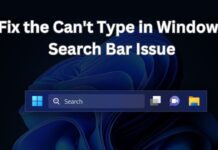




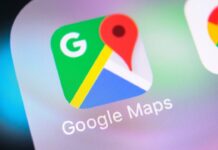


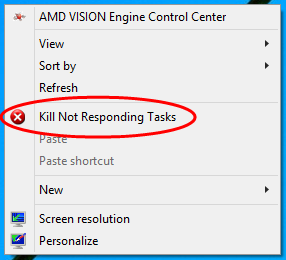









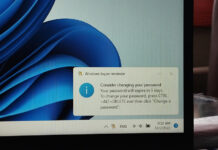

จะติดตามไปตลอดเลยครับได้ความรู้ดีมากๆครับ
จะติดตามไปตลอดเลยครับได้ความรู้ดีมากๆครับ
ขอบคุณมากครับ
ขอบคุณมากครับ
ขอชมเชยมากๆครับได้ความรู้มากครับ
ขอชมเชยมากๆครับได้ความรู้มากครับ